Virus Crypt0L0cker entfernen (Entfernungsanweisungen) - aktualisiert 2016
Anleitung für die Entfernung des Crypt0L0cker-Virus
Was ist Crypt0L0cker?
Was ist Crypt0L0cker?
Crypt0L0cker ist eine gefährliche Ransomware [1], welche wichtige Dateien, einschließlich Musikdateien, Fotos und Ähnliches, von Computernutzern verschlüsselt. Und dafür gibt es sogar einen Grund. Nachdem die Dateien verschlüsselt worden sind, verlangt die Ransomware die Bezahlung eines Lösegelds. Bezahlt man das Lösegeld, erhält man einen Code, der für die Entschlüsselung der Dateien verwendet werden kann. Wenn man von den Dateien auf dem Computer Back-ups [2] erstellt hat, muss man sich um die Bezahlung eigentlich keine Sorgen machen. Andernfalls kann solch ein Virus zu einem ernsten Problem werden, denn der Entschlüsselungscode ist das Einzige, was hilft die Dateien wiederherzustellen. Nun stellt sich natürlich die Frage, wieviel für solch einen Code verlangt wird. Die Hacker haben in den Anfangsstadien 50 USD bis hin zu 100 USD für den Code genommen, aber mittlerweile ist das Lösegeld auf 300 USD bis zu 500 USD gestiegen. Es gibt jedoch bedauerlicherweise keine Garantie, dass man mit der Bezahlung des Geldes einen funktionierenden Code bekommt, der die Dateien entschlüsseln wird. Des Weiteren finanziert man auf diese Weise die Entwickler von Ransomware und ermutigt sie dazu weitere Ransomware und Viren zu erstellen. Aus diesem Grund empfehlen wir auch von der Bezahlung des Lösegelds abzusehen. Zum Zeitpunkt der Erstellung des Artikels ist die Bedrohung dafür bekannt sich hauptsächlich in Asien, Australien und Europa zu verbreiten. Es besteht aber kein Zweifel darüber, dass Computernutzer, die in anderen Teilen der Welt leben, ebenfalls der Ransomware zum Opfer fallen können. Wenn Ihre Interessen im Bereich Computer und deren Sicherheit liegen, ist Ihnen wahrscheinlich schon aufgefallen, dass Crypt0L0cker der Ransomware Cryptolocker sehr ähnlich ist. Der einzige Unterschied hier ist der Name, wo Nullen mit Os [3] ersetzt wurden, bezüglich der Vorgehensweise sind beide Viren gleich. Wenn Sie seit Kurzem die Warnung von Crypt0L0cker auf dem Desktop angezeigt bekommen, sollten Sie den Computer mit einer aktuellen Anti-Spyware scannen und die schädlichen Dateien entfernen. Sie können dafür beispielsweise FortectIntego verwenden. Für die Wiederherstellung der Dateien können Sie R-Studio oder Photorec ausprobieren. Wir möchten an dieser Stelle noch einmal darauf hinweisen, dass wir davon abraten eine Bezahlung an die Ransomware-Entwickler vorzunehmen.
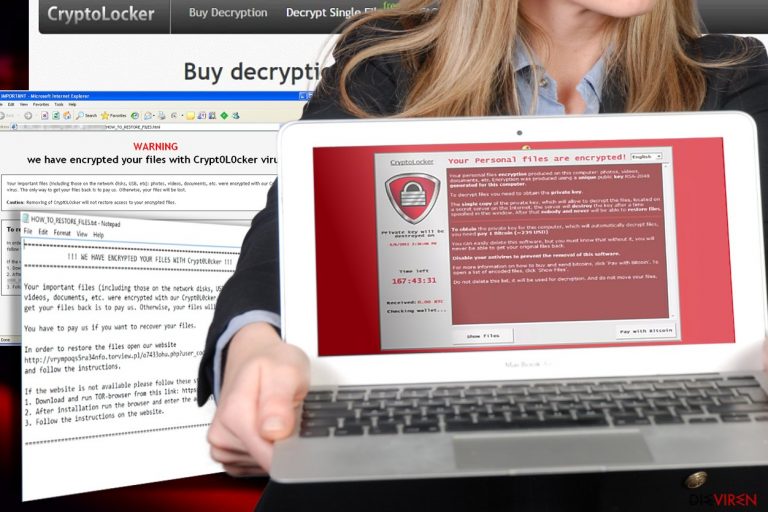
Wie kann Crypt0L0cker den Computer infizieren?
Den Berichten von Betroffenen zufolge verbreitet sich die Ransomware meistens durch irreführende E-Mails, welche vortäuschen eine offizielle Mitteilung von einer Behörde zu sein [4]. Solche E-Mails können sich als Strafzettel für die Geschwindigkeitsüberschreitung [5] beim Autofahren und Ähnliches tarnen, weshalb man jede erhaltene E-Mail sorgfältig überprüfen sollte. Wenn die E-Mail voller Tipp- oder Grammatikfehler ist, ist die Wahrscheinlichkeit groß, dass sie gefälscht ist. Zudem sollte man immer den Absender kontrollieren und falls irgendetwas Verdacht erregt, diesem eine E-Mail schreiben, um die Legitimität der Nachricht zu bestätigen. Darüber hinaus sind Viren wie Ransomware dafür bekannt sich mithilfe gefälschter Warnmeldungen auszubreiten. Wenn also beispielsweise urplötzlich eine Mitteilung auf dem Computer auftaucht und die darin enthaltenen Informationen zu gut sind, um wahr zu sein, sollten Sie sie ignorieren. Das Anklicken solch einer Nachricht kann nämlich schnell zu der Infiltrierung von Viren wie diesen führen. Eine Infizierung mit Ransomware ist natürlich schwer zu übersehen, da sie die Dateien in Sekunden schnell verschlüsselt und anschließend Mitteilungen wie diese einblendet:
!!! WE HAVE ENCRYTPED YOUR FILES WITH Crypt0L0cker VIRUS !!!
What happened to my files? Your important files: photos, videos, document, etc. were encrypted with our Crypt0L0cker virus. This virus uses very strong encryption algorithm – RSA -2048. Breaking of RSA-2048 encryption algorithm is impossible without special decryption key. How can I get my files back? Your files are now unusable and unreadable, you can verify it by trying to open them. The only way to restore them to a normal condition is to use our special decryption software. You can buy this decryption software on our website.
WARNING we have encrypted your files with Crypt0L0cker virus. Your important files (including those on the network disks, USB, etc): photos, videos, documents, etc. were encrypted with our Crypt0L0cker virus. The only way to get your files back is to pay us. Otherwise, your files will be lost. Caution: Removing of Crypt0L0cker will not restore access to your encrypted files.
Wenn Sie Ihre Fotos, Ihre Musik oder Ihre Dokumente nicht öffnen können, ist es durchaus möglich, dass Crypt0L0cker sie verschlüsselt hat. Sie sollten in diesem Fall dann von folgender Anleitung Gebrauch machen:
Wie kann man den Crypt0L0cker-Virus entfernen?
Wenn Sie wieder Zugriff auf Ihre Dateien haben möchten, sollten Sie sie entweder mit angefertigten Back-ups wiederherstellen oder ein Dateiwiederherstellungsprogramm ausprobieren, wie zum Beispiel R-Studio oder Photorec. Auch Kaspersky Lab hat ein Tool namens Kaspersky Ransomware Decryptor für die Entschlüsselung von verschlüsselten Dateien herausgebracht. Bitte bezahlen Sie aber auf keinen Fall das Lösegeld, denn es ist damit nicht garantiert, dass Sie den benötigten Schlüssel für die Entschlüsselung Ihrer Dateien erhalten werden. Bei der Entfernung von Crypt0L0cker haben Sie die Wahl zwischen diesen Methoden:
Anleitung für die manuelle Entfernung des Crypt0L0cker-Virus
Ransomware: Entfernung der Ransomware über den abgesicherten Modus
Wichtig! →Die Anleitung zur manuellen Entfernung von Ransomware ist für Computerlaien möglicherweise zu kompliziert. Für die korrekte Ausführung sind fortgeschrittene IT-Kenntnisse erforderlich, da durch das Löschen oder Beschädigen von wichtigen Systemdateien, Windows nicht mehr korrekt arbeitet. Darüber hinaus kann die manuelle Entfernung Stunden in Anspruch nehmen, bis sie abgeschlossen ist. Wir raten daher dringend zur oben beschriebenen automatischen Methode.
Schritt 1. Greifen Sie auf den abgesicherten Modus mit Netzwerktreibern zu
Die manuelle Entfernung von Malware sollte am besten über den abgesicherten Modus erfolgen.
Windows 7 / Vista / XP
- Klicken Sie auf Start > Herunterfahren > Neu starten > OK.
- Wenn der Computer aktiv wird, drücken Sie mehrmals die Taste F8, bis Sie das Fenster Erweiterte Startoptionen sehen. (Wenn das nicht funktioniert, versuchen Sie F2, F12, Entf, etc., abhängig vom Modell des Motherboards.)
- Wählen Sie aus der Liste Abgesicherter Modus mit Netzwerktreibern aus.

Windows 10 / Windows 8
- Klicken Sie mit der rechten Maustaste auf Start und wählen Sie Einstellungen.

- Scrollen Sie nach unten und wählen Sie Update und Sicherheit.

- Wählen Sie im linken Bereich des Fensters Wiederherstellung.
- Scrollen Sie nun nach unten zum Abschnitt Erweiterter Start.
- Klicken Sie auf Jetzt neu starten.

- Wählen Sie Problembehandlung.

- Gehen Sie zu Erweiterte Optionen.

- Wählen Sie Starteinstellungen.

- Klicken Sie auf Neu starten.
- Drücken Sie nun auf 5 oder klicken Sie auf 5) Abgesicherten Modus mit Netzwerktreibern aktivieren.

Schritt 2. Beenden Sie verdächtige Prozesse
Der Task-Manager ist ein nützliches Tool, das alle im Hintergrund laufenden Prozesse anzeigt. Gehört einer der Prozesse zu einer Malware, müssen Sie ihn beenden:
- Drücken Sie auf Ihrer Tastatur auf Strg + Umschalt + Esc, um den Task-Manager zu öffnen.
- Klicken Sie auf Mehr Details.

- Scrollen Sie nach unten zum Abschnitt Hintergrundprozesse und suchen Sie nach verdächtige Einträge.
- Klicken Sie den verdächtigen Prozess mit der rechten Maustaste an und wählen Sie Dateipfad öffnen.

- Gehen Sie zurück zu dem Prozess, klicken Sie ihn mit der rechten Maustaste an und wählen Sie Task beenden.

- Löschen Sie den Inhalt des bösartigen Ordners.
Schritt 3. Prüfen Sie den Programmstart
- Drücken Sie auf Ihrer Tastatur auf Strg + Umschalt + Esc, um den Task-Manager zu öffnen.
- Gehen Sie zum Reiter Autostart.
- Klicken Sie mit der rechten Maustaste auf das verdächtige Programm und wählen Sie Deaktivieren.

Schritt 4. Löschen Sie die Dateien des Virus
Zu Malware gehörende Dateien können sich an beliebige Stellen auf dem Computer verstecken. Hier einige Anweisungen, die bei der Suche helfen können:
- Geben Sie Datenträgerbereinigung in der Windows-Suche ein und drücken Sie auf die Eingabetaste.

- Wählen Sie das zu bereinigende Laufwerk aus (C: ist normalerweise das Hauptlaufwerk und auch wahrscheinlich das Laufwerk, in dem sich bösartige Dateien befinden).
- Blättern Sie durch die Liste der zu löschenden Dateien und wählen Sie die folgenden aus:
Temporäre Internetdateien
Downloads
Papierkorb
Temporäre Dateien - Wählen Sie Systemdateien bereinigen.

- Des Weiteren empfiehlt es sich nach bösartigen Dateien in den folgenden Ordnern zu suchen (geben Sie jeden Eintrag in die Windows-Suche ein und drücken Sie die Eingabetaste):
%AppData%
%LocalAppData%
%ProgramData%
%WinDir%
Wenn Sie fertig sind, starten Sie den PC in den normalen Modus.
Entfernen Sie Crypt0L0cker mit System Restore
-
Schritt 1: Starten Sie den Computer in den Modus Safe Mode with Command Prompt
Windows 7 / Vista / XP- Klicken Sie auf Start → Shutdown → Restart → OK.
- Sobald der Computer aktiv wird, sollten Sie anfangen mehrmals F8 zu drücken bis Sie das Fenster Advanced Boot Options sehen.
-
Wählen Sie Command Prompt von der Liste

Windows 10 / Windows 8- Drücken Sie im Windows-Anmeldebildschirm auf den Button Power. Halten Sie nun auf Ihrer Tastatur Shift gedrückt und klicken Sie auf Restart..
- Wählen Sie nun Troubleshoot → Advanced options → Startup Settings und drücken Sie zuletzt auf Restart.
-
Wählen Sie, sobald der Computer aktiv wird, im Fenster Startup Settings Enable Safe Mode with Command Prompt.

-
Schritt 2: Stellen Sie Ihre Systemdateien und -einstellungen wieder her.
-
Sobald das Fenster Command Prompt auftaucht, geben Sie cd restore ein und klicken Sie auf Enter.

-
Geben Sie nun rstrui.exe ein und drücken Sie erneut auf Enter..

-
Wenn ein neues Fenster auftaucht, klicken Sie auf Next und wählen Sie einen Wiederherstellungspunkt, der vor der Infiltrierung von Crypt0L0cker liegt. Klicken Sie anschließend auf Next.


-
Klicken Sie nun auf Yes, um die Systemwiederherstellung zu starten.

-
Sobald das Fenster Command Prompt auftaucht, geben Sie cd restore ein und klicken Sie auf Enter.
Als Letztes sollten Sie sich natürlich immer über den Schutz vor Crypto-Ransomware Gedanken machen. Um den Computer vor Crypt0L0cker und anderer Ransomware zu schützen, sollten Sie eine bewährte Anti-Spyware, wie beispielsweise FortectIntego, SpyHunter 5Combo Cleaner oder Malwarebytes, nutzen.
Für Sie empfohlen
Wählen Sie den richtigen Webbrowser und sorgen Sie für mehr Sicherheit mit einem VPN
Online-Spionage hat in den letzten Jahren an Dynamik gewonnen und Internetnutzer interessieren sich immer mehr dafür, wie sie ihre Privatsphäre schützen können. Eines der grundlegenden Methoden, um für eine extra Schutzschicht zu sorgen, ist: Die Wahl eines privaten und sicheren Webbrowsers.
Es ist jedoch möglich, noch eine zusätzliche Schutzebene hinzuzufügen und ein völlig anonymes Surfen im Internet zu schaffen, und zwar mithilfe dem VPN Private Internet Access. Die Software leitet den Datenverkehr über verschiedene Server um, so dass Ihre IP-Adresse und geografischer Standort getarnt bleiben. Die Kombination aus einem sicheren Webbrowser und einem VPN für den privaten Internetzugang ermöglicht es im Internet zu surfen, ohne das Gefühl zu haben, von Kriminellen ausspioniert oder ins Visier genommen zu werden.
Sichern Sie Ihre Dateien für den Fall eines Malware-Angriffs
Softwareprobleme aufgrund Malware oder direkter Datenverlust dank Verschlüsselung können zu Geräteproblemen oder zu dauerhaften Schäden führen. Wenn man allerdings aktuelle Backups besitzt, kann man sich nach solch einem Vorfall leicht retten und zurück an die Arbeit gehen.
Es ist daher wichtig, nach Änderungen am Gerät auch die Backups zu aktualisieren, sodass man zu dem Punkt zurückkehren kann, an dem man zuvor gearbeitet hat, bevor eine Malware etwas verändert hat oder sonstige Probleme mit dem Gerät auftraten und Daten- oder Leistungsverluste verursachten.
Wenn Sie von jedem wichtigen Dokument oder Projekt die vorherige Version besitzen, können Sie Frustration und Pannen vermeiden. Besonders nützlich sind sie, wenn Malware wie aus dem Nichts auftaucht. Verwenden Sie Data Recovery Pro für die Systemwiederherstellung.
- ^ Was ist eigentlich ransomware?. Gdata. Simply Secure.
- ^ Manuel Schreiber; Jörg Geiger. Die Backup-Bibel. Chip. Deutschlands Webseite Nr. 1 für Computer, Handy und Home entertainment.
- ^ Leetspeak definition. Wort-suchen blog.
- ^ Dancho Danchev. Malicious spam campaigns proliferating. Zdnet. Technology News, Analysis, Comments and Product Reviews for IT Professionals.
- ^ Jan Brack. Spam-E-Mails: So erkennt ihr gefährliche Viren im Mail-Anhang. Netzwel. Tests, Downloads, Anleitungen, Kaufberatungen und Videos.







